Win8.1系统启用ClearType功能解决中文字体模糊的问题
更新日期:2023-08-25 04:32:47
来源:投稿
手机扫码继续观看

有位用户说Win8.1系统下英文字体能够显示正常,但是中文字体都很模糊,也比较难看。这个时候改怎么办呢?大家不要担心,这时候可以启用ClearType的功能,来让字体显示得更加清晰。ClearType主要是针对LCD液晶 显示器设计,可提高文字的清晰度。接下去小编告诉大家Win8.1系统如何启用ClearType功能解决中文字体模糊的问题,大家不妨一起来学习下。
步骤如下:
1、按下Win+X键,然后进入到控制面板;

2、打开控制面板后在右上角搜索“ClearType”,然后打开“调整 ClearType文本”;
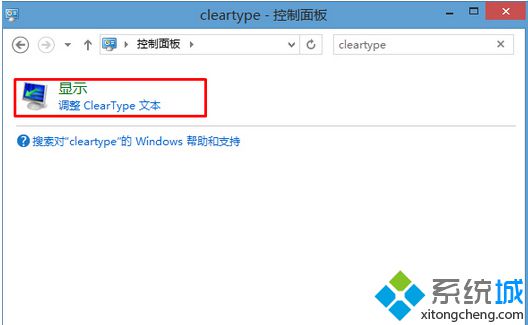
3、接下来勾选启用ClearType然后点击下一步;

4、接下来选择你感觉最清晰的字体,然后下一步下一步就可以完成了。
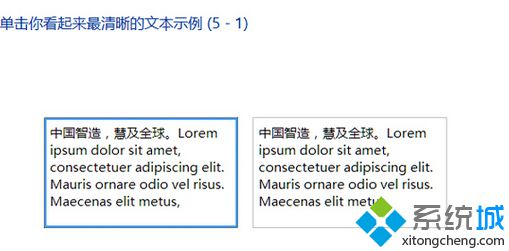
以上就是Win8.1中文字体很模糊的解决方法了,ClearType能够在不改变分辨率的情况下,让Win8.1系统的字体,特别是中文字体变得更加清晰。
该文章是否有帮助到您?
常见问题
- monterey12.1正式版无法检测更新详情0次
- zui13更新计划详细介绍0次
- 优麒麟u盘安装详细教程0次
- 优麒麟和银河麒麟区别详细介绍0次
- monterey屏幕镜像使用教程0次
- monterey关闭sip教程0次
- 优麒麟操作系统详细评测0次
- monterey支持多设备互动吗详情0次
- 优麒麟中文设置教程0次
- monterey和bigsur区别详细介绍0次
系统下载排行
周
月
其他人正在下载
更多
安卓下载
更多
手机上观看
![]() 扫码手机上观看
扫码手机上观看
下一个:
U盘重装视频












